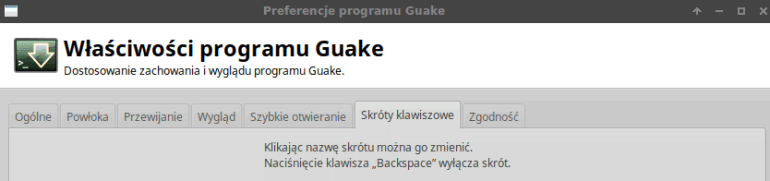Guake to terminal wzorowany na konsolach z gier komputerowych, a w szczególności na konsoli z gry „Quake 3 Arena”. W owej grze, za pomocą tyldy, gracze mogli otworzyć konsolę w celu wprowadzenia komend, które zmieniały parametry gry, ustawienia graficzne, czy też pozwalały na rozmowę z innymi graczami.
Guake umożliwia szybkie otworzenie terminala w stylu konsoli gier, dzięki czemu użytkownik może błyskawicznie wprowadzać różne komendy, takie jak operacje związane z git, ssh czy różnorodne komendy unixowe. Chociaż został stworzony głównie dla środowiska GNOME, działa on bez problemów również w XFCE, LXDE i wielu innych środowiskach graficznych. Niestety program ten nie posiada wersji przeznaczonej dla systemu Windows.
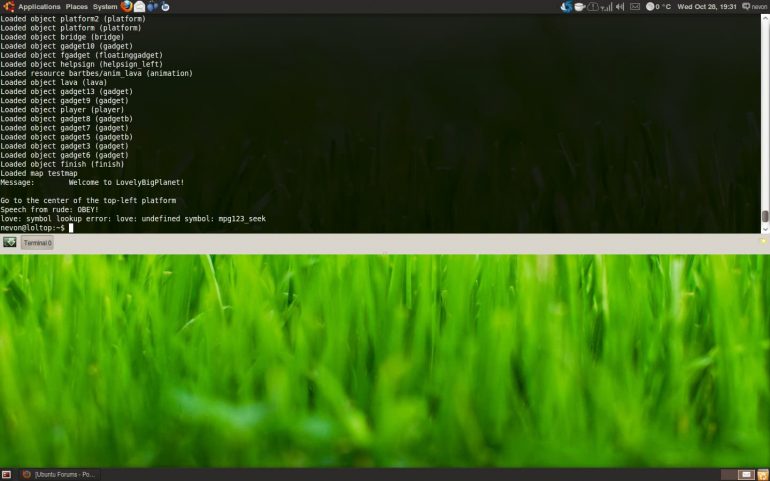
Instalacja programu Guake
W zależności od wybranej dystrybucji systemu Linux oraz jej wersji, dostępne są różne sposoby instalacji Guake:
-
Za pomocą oficjalnych repozytoriów systemu: (Uwaga! W oficjalnych repozytoriach mogą nie być dostępne najnowsze wersje programu!)
- Ubuntu / Debian:
sudo apt-get install guake - Fedora:
sudo yum install guake - ArchLinux:
sudo pacman -S guake
- Ubuntu / Debian:
-
Bezpośrednie skompilowanie z oficjalnego repozytorium na GitHub: https://github.com/Guake/guake. Warto zapoznać się z instrukcjami dostępnymi na tej stronie.
-
Dodanie nieoficjalnego PPA i instalacja z niego:
sudo add-apt-repository ppa:webupd8team/unstable sudo apt-get update sudo apt-get install guake
Zalety z korzystania
Nie wątpliwą zaletą jest mobilność, szybkość dostępu – skrótem klawiszowym F12 mamy dostęp do terminala bez zbędnego otwierania okień za pomocą startu.
Prostota i elegancja
Guake charakteryzuje się płynną integracją z otoczeniem GNOME, zapewniając efekty przejrzystości Compiz oraz atrakcyjne animacje.
Wsparcie dla wielu monitorów
Program wspiera konfiguracje z wieloma monitorami. Można go otworzyć na monitorze, na którym aktualnie znajduje się kursor myszy, lub na dedykowanym ekranie.
Wiele zakładek
Guake umożliwia korzystanie z wielu nazwanych zakładek. Ich nazwy są automatycznie ustalane na podstawie uruchamianego polecenia, ale można je również łatwo dostosować. Co więcej, dostęp do zakładek można uzyskać za pomocą niestandardowych skrótów klawiszowych.
Szybkie otwieranie
Zauważyłeś nazwę pliku w wyjściu terminalu? Wystarczy na niego kliknąć, a zostanie on otwarty bezpośrednio w Twoim ulubionym edytorze tekstu. Jeśli Twój edytor to obsługuje, plik może być nawet przewijany do konkretnej linii i kolumny!
Automatyczna konfiguracja Guake
Możliwość uruchamiania Guake automatycznie podczas logowania oraz definiowania skryptu, który zostanie wykonany podczas uruchamiania Guake, w celu konfiguracji zakładek. Jest to tymczasowe rozwiązanie w oczekiwaniu na funkcję zapisu sesji.
Mnóstwo palet kolorów
Guake oferuje ponad 130 predefiniowanych palet! Możesz je łatwo przeglądać, zanim wybierzesz kolory, które Ci najbardziej odpowiadają.
Automatyczne uruchamianie Guake przy starcie systemu
Aby Guake uruchamiał się automatycznie po starcie systemu, można skorzystać z poniższej komendy, która wywoła program 10 sekund po uruchomieniu systemu:
bash -c "sleep 10 && guake"
Dla systemu XFCE lub Xubuntu proces ten może wyglądać:
Skróty klawiszowe w Guake
Program Guake posiada szereg skrótów klawiszowych ułatwiających pracę.
| Działanie | Skrót klawiszowy |
|---|---|
| Wyświetlenie lub ukrycie terminala Guake | F12 |
| Przełączenie Guake w tryb pełnoekranowy | F11 |
| Zmiana nazwy bieżącej karty | F2 |
| Otwarcie nowej karty | Ctrl + Shift + T |
| Zamknięcie aktywnej karty | Ctrl + Shift + W |
| Wyjście z programu | Ctrl + Shift + Q |
| Edycja nazwy bieżącej karty | Ctrl + Shift + R |
| Dostosowanie wielkości okna | Ctrl + ↑, ↓ |
| Przełączanie między kartami (w lewo lub w prawo) | Ctrl + Pg Up/Pg Dn |
| Kopiowanie zaznaczonego tekstu | Ctrl + Shift + C |
| Wklejanie tekstu | Ctrl + Shift + V |
| Wyświetlenie początku lub końca bufora konsoli | Shift + Home/End |
| Przewijanie ekranu w górę lub w dół w konsoli | Shift + Pg Up/Pg Dn |
Skróty te można dostosować w opcjach programu, a ich domyślne ustawienia można znaleźć na załączonym obrazku.